Задание 1. Использование простейших формул в расчетах электронных таблиц.
Использование MS Excel для выполнения расчетов в электронной таблице.
Цели занятия:
- научиться работать с простейшими формулами и функциями в MS Excel.
Контрольные вопросы:
1) Приведите примеры простейших формул в Excel.
2) Приведите примеры функций в Excel.
3) Какие 3 типа данных могут быть записаны в ячейку?
Практическое занятие №13:
Работа с формулами, рисунками, диаграммами в MS Excel.
Цели занятия:
- научиться работать с формулами и функциями в MS Excel;
- научиться строить диаграммы;
- научиться добавлять рисунки на лист электронной книги.
Контрольные вопросы:
1) На какие 3 типа делятся ссылки в ЭТ?
2) Как вставить рисунок в документ MS Excel?
3) Как вставить диаграмму в документ MS Excel?
Ход работы:
Запустите программу MS Excel: Пуск – Все программы – Microsoft Office – Microsoft Office Excel.
СОХРАНИТЕ документ под именем ПР№11 в вашей папке (Файл – Сохранить как…)
Задание 1. Использование простейших формул в расчетах электронных таблиц.
- На листе 1 заполните ячейки, как указано в примере ниже:
(1 и 2 столбец можете заполнить с помощью маркера автозаполнения)
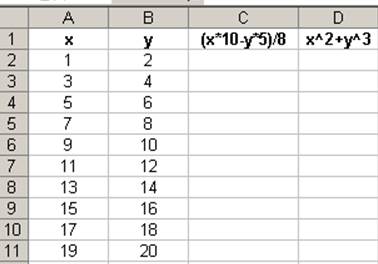
- В ячейку С2 введите формулу, которая начинается со знака «=»:
Нажмите знаки «=»и «(», щелкните мышкой на ячейке А2, введите знаки «*», затем число 5 и знак «-», затем указать на ячейку В2 и ввести «*5)/», щелкните мышкой на ячейке А2. Нажать клавишу Enter.
Должна получиться формула: =(A2*10-B2*5)/A2. Но после нажатия клавиши Enter в ячейке сразу будет вычислен результат выражения.
|
|
|
Если была ошибка в формуле, то ее можно исправить в строке формул:

- Аналогично заполнить содержимое ячеек С3:С11 для каждой строки (можно воспользоваться маркером автозаполнения)
- В ячейку D2 введите формулу: =A2^2+B2^3. Знак «^» - в режиме английских букв нажать комбинацию клавиш Shift+6.
Для этого: нажать знак «=», щелкнуть левой кнопкой мыши на ячейке A2, ввести знак «^», ввести число 2, ввести знак +, щелкнуть левой кнопкой мыши на ячейке В2, ввести знак «^», ввести число 3.
- Аналогично заполнить содержимое ячеек D3:D11 для каждой строки.
- Отформатировать содержимое ячеек A1:D1 – шрифт: полужирный, выравнивание – по центру.
- Отформатировать содержимое ячеек A11:D11 – выравнивание – по центру.
- В Тетради ответьте на вопрос: какой тип ссылок вы применили при вычислении значений в ячейках C2 и D2?
Дата добавления: 2015-12-17; просмотров: 18; Мы поможем в написании вашей работы! |

Мы поможем в написании ваших работ!
